 办公软件 > word > word2016入门进阶教程 > 正文
办公软件 > word > word2016入门进阶教程 > 正文1.17 Word 2016 撤消、恢复与重复和解决没有撤销与不能撤销
无论做什么事总有犯错误的时候,编辑 Word 文档也一样,犯了错误就需要撤消或恢复。有时可能多输入了几个字,此时就需要撤消;有时删除了一些不应该删除的内容,此时就需要恢复。
要注意的一点是:恢复与重复,它们使用的是同一按钮(图标),应该如何分辨它们呢?这就要根据具体情况,当撤消后感觉做错了,此时就是恢复;当需要重做一件事,例如:重复输入文字,此时就是重复;下面看具体情况。
一、Word 2016 撤消操作
1、假如在文档中输入“Word 2016 撤消”几个字,结果多输入了两个字“文档”,现在需要把“文档”二字去掉,此时就可以用撤消,单击左上角快速访问工具栏的撤消图标(箭头指向左边的哪个),每单击一次撤消一个字,演示如图1所示:
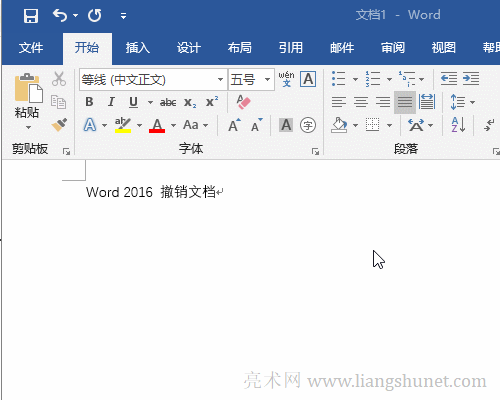
图1
2、如果一次想撤消多个操作,可以单击“撤消图标右边的小三角”,把鼠标移到要撤消的操作上,则会选中它们,单击,则一次撤消选中的所有操作,演示如图2所示:
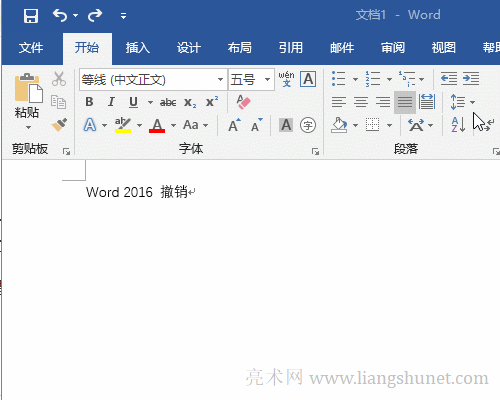
图2
Word撤销键:Ctrl + Z,每按一次撤消一个操作,如果撤消的操作少,按快捷键更快。
二、Word 2016 恢复操作
1、假如把上面撤消的“文档”又恢复出来,只需单击快捷访问工具栏的恢复图标,每单击一次恢复一个字,演示如图3所示:
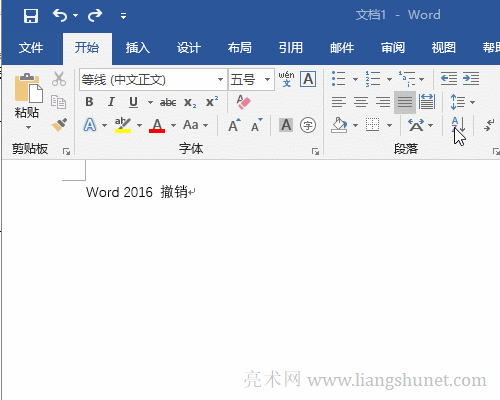
图3
2、Word恢复快捷键:Ctrl + Y,这样速度更快一些。
三、Word 2016 重复操作
1、假如在“Word 2016 撤消文档”后面再输入两个字“重复”,此时,恢复图标就变了重复操作,每单击一次该图标,重复输入一个“复”字,演示如图4所示:
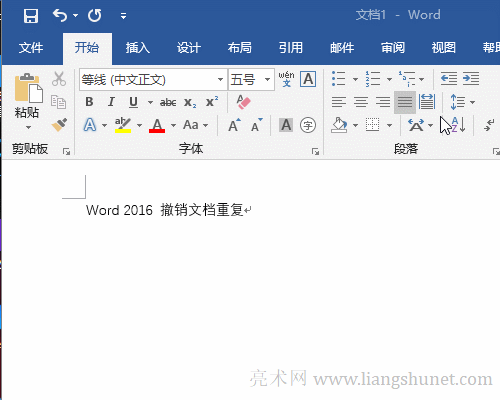
图4
2、同样可以按快捷键 Ctrl + Y 来完成。
以上虽然只举了输入文字的例子,其它操作(诸如填充颜色、文本对齐、绘制表格、插入形状图片等)也是一样的撤消、恢复与重复方法。
四、为什么Word没有撤销
Word 默认在功能区左上角的快速访问工具栏有撤销,没有撤销可能因为:在自定义功能区取消了,或安装了与 Word 有冲突的更新或软件。解决办法如下:
1、把撤销添加到快速访问工具栏。单击“自定义快速访问工具栏”,在弹出的菜单中选择“其他命令”,打开 “Word 选项”窗口,并自动选择“快速访问工具栏”。往下拖“常用命令”列表框右边的滚动条一直拖到看见“撤销”,选中它,单击“添加”,则它被添加到右边的“自定义快速访问工具栏”列表,单击“确定”,则它被添加到快速访问工具栏。演示如图5所示:
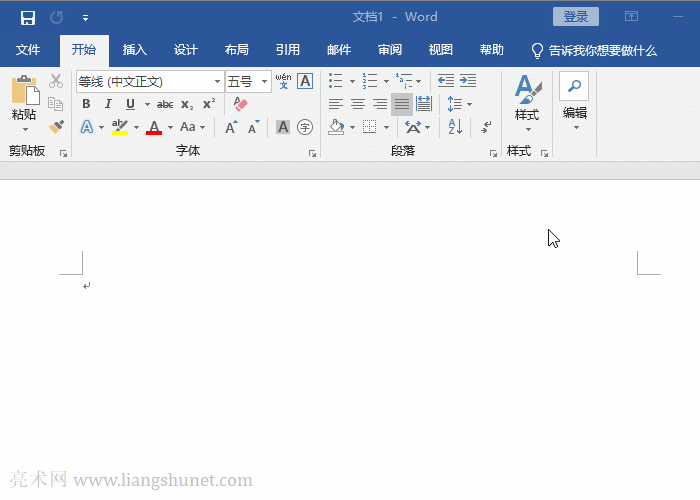
图5
2、如果无法把撤销添加到快速访问工具栏,检查是否在安装更新或软件后出现撤销不在快速访问工具栏,如果是,把更新或软件卸载掉或安装更版本的 Office,安装前用彻底卸载软件把旧版本彻底卸载干净。
五、Word不能撤销(Word撤销不可用)的解决办法
1、按快捷键 Windows + R(Windows 在左 Ctrl 右边),打开“运行”窗口,输入 regedit,按回车,打开注册表编辑器窗口。
2、Windows 8 及以下系统,依次展开 HKEY_CURRENT_USER\Software\Microsoft\Office\16.0\Word\Options(16.0 是 Word 2019 的版本号,如果安装的该版本以下的 Office,在改为相应的版本号)
Windows 10 系统把 HKEY_CURRENT_USER\Software\Microsoft\Office\16.0\Word\Options 复制到地址栏,按回车,定位到 Options。演示如图6所示:
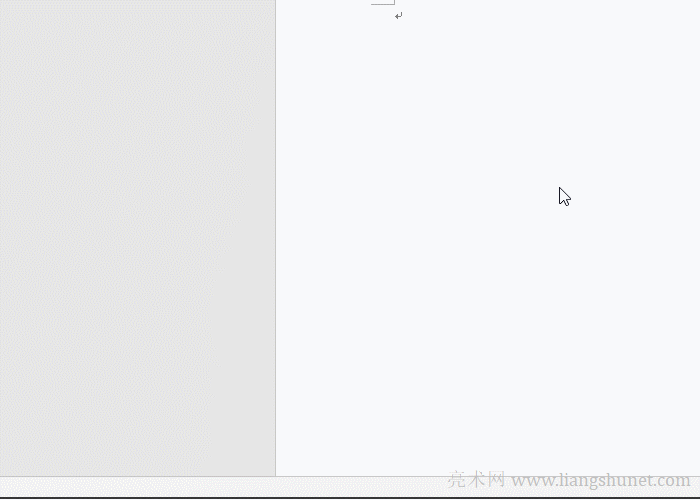
图6
3、在右边右键,在弹出的菜单中依次选择“新建(New) → DWORD(32位)值,即 DWORD(32-bit)Value”。把它的键名改为 UndoHistory,单击一下空白处确认。双击 UndoHistory,打开“编辑 DWORD(32位)值”窗口,选择“十进制(Decimal)”,把“数据值(Value data)”改为 20,单击“确定(OK)”即可。演示如图7所示:
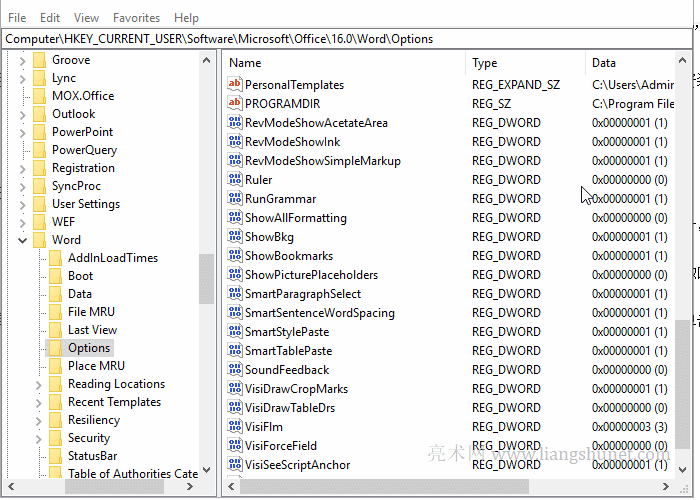
图7
4、关闭注册表编辑器,重启系统,Word撤销又可用了。如果还不可用,检查是否在安装了更新或软件后出现无法撤销,如果是,把它们卸载。
-
相关阅读
- 4.27 Word 2016 添加文字到形状中
- 4.4 Word 2016 艺术字两种来源与去艺还俗
- Word 2016 文本框绘制插入及其文字的设置
- 2.27 Word 2016 样式的巧妙修改
- 2.11 Word 2016 粘贴选项,选择性粘贴及设置
- 4.14 Word 2016 形状的插入(技巧)、绘制任意图
- 2.32 Word 2016 查找与替换
- 1.1 Word 2016 功能版块简介
- 4.11 Word 2016 自定义艺术字的形状效果,制作漂
- 2.22 Word 2016 中文版式二:调整宽度与
- 2.31 Word 2016 查找与替换特殊格式(符号
- 2.15 Word 2016 段落边框与底纹(背景)